(数控加工)宇龙数控加工仿真系统实验指导书精编
实验一:数控车床编程仿真实验2012.10.19
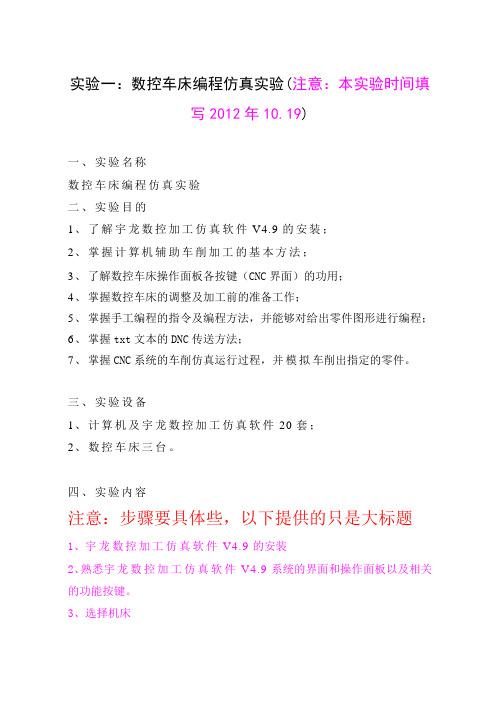
实验一:数控车床编程仿真实验(注意:本实验时间填写2012年10.19)一、实验名称数控车床编程仿真实验二、实验目的1、了解宇龙数控加工仿真软件V4.9的安装;2、掌握计算机辅助车削加工的基本方法;3、了解数控车床操作面板各按键(CNC界面)的功用;4、掌握数控车床的调整及加工前的准备工作;5、掌握手工编程的指令及编程方法,并能够对给出零件图形进行编程;6、掌握txt文本的DNC传送方法;7、掌握CNC系统的车削仿真运行过程,并模拟车削出指定的零件。
三、实验设备1、计算机及宇龙数控加工仿真软件20套;2、数控车床三台。
四、实验内容注意:步骤要具体些,以下提供的只是大标题1、宇龙数控加工仿真软件V4.9的安装2、熟悉宇龙数控加工仿真软件V4.9系统的界面和操作面板以及相关的功能按键。
3、选择机床4、定义和安装毛坯5、选择仿真用的刀具、安装刀具6、输入编写好的零件加工程序(txt文本中程序的DNC传输)。
7、系统的参数设置,包括刀具回零和对刀8、模拟仿真加工过程。
五、实验报告(附加工图及加工程序)画出要加工的零件图根据零件图,填写要仿真加工的程序附:实验加工实例。
1、要求加工如图1所示零件,实现由粗加工到精加工成型的过程。
本加工程序的文件名为SY-01.NC。
图1刀具选择:一号刀:左偏刀;二号刀:螺纹刀;三号刀:切断刀;零件毛坯:材料:尼龙;毛坯尺寸:φ20×80;程序编制如下:程序名SY-01.NCN0010 G92 X50 Z100 N0020 T1N0030 S400 N0310 G80N0320 G00 X14N0330 Z-14N0610 M00N0620 G01 X8 F20N0630 X13 F30N0040 M03N0050 G00 X25 Z0 N0060 G01 X-2 F30 N0070 Z2 F200N0080 G00 X22N0090 G22 L0003N0100 G01 U-2 F100 N0110 Z-50 F50N0120 U0.5N0130 G00 Z2N0140 G80N0150 G01 X16 F100 N0160 Z-45 F50N0170 U2 W2 F100 N0180 G00 Z2N0190 X16N0200 G22 L0003N0210 G01 U-2 F100 N0220 Z-15 F50N0230 U0.5N0240 G00 Z2N0250 G80N0260 G22 L0004N0270 G01 U-1.5 F100 N0280 Z-5 F50N0290 U0.5N0300 G00 Z2N0340 G01 Z-15 F50N0350 X16 Z-23N0360 X14 Z-35N0370 Z-41N0380 U4 W2 F100N0390 G00 Z-14N0400 G01 Z-15 F50N0410 X12.8N0420 X16 Z-23N0430 X12.8 Z-35N0440 Z-40N0450 U5 W2 F100N0460 G00 Z2N0470 X8N0480 G01 X6 F100N0490 Z-5 F50N0500 X10N0510 Z-15N0520 X12N0530 X16 Z-23N0540 X12 Z-35N0550 Z-40N0560 G02 X16 Z-42I4 K0 F50N0570 G00 X50 Z100N0580 T30N0590 G00 Z-15N0600 X13N0640 G00 X50 Z100N0650 T20N0660 S300N0670 G00 Z0N0680 X15N0690 M00N0700 G01 X9.8 F200N0710 G33 W-14 F1.5N0720 G01 Z0 F300N0730 G01 X8.6 F200N0740 G33 W-14 F1.5N0750 G01 Z0 F300N0760 G01 X8.2 F200N0770 G33 W-14 F1.5N0780 G01 Z0 F300N0790 G00 X50 Z100N0800 T30N0810 S600N0820 G00 Z-52N0830 X25N0840 G01 X18 F200N0850 X-1 F15N0860 U1 W1 F30N0870 G00 X50 Z100N0880 M05N0890 M022、要求加工如图1所示零件°图1 加工参考程序如下:O0001;N0010 G40 G97 G99;N0020 T0101;N0030 M03 S600;N0040 G00 X35 Z5;N0050 G71 U1.5 R0.5;N0060 G71 P70 Q155 U0.5 W0.2 F0.2;N0070 G00 X0;N0080 G01 Z0 ;N0090 G03 X12 Z-6 R6;N0100 G01 Z-16;N0110 G01 X20;N0120 G01 X26 Z-23;N0130 G01 Z-40;N0140 G01 X30 ;N0150 G01 Z-52;N0155 G00 X35 Z5;N0160 G70 P01 Q155;N0160 G00 X200 Z100;N0170 T0303;N0180 S400;N0190 G00 X32.Z-40 ;N0200 G01 X20 F0.08;N0210 G00 X32;N0220 G00 Z-39;N0230 G01 X20 F0.1;N0240 G00 X35;N0250 G00 Z-50;N0260 G01 X26 F0.06;N0270 G00 X30.5;N0280 G01 Z-48 F0.5;N0290 G01 X30 F0.2;N0300 G01 X26 Z-50 F0.1N0310 G01 X0 F0.06N0320 G00 X200;N0330 G00 Z100;N0340 M05;N0350 M30;备注:本程序中起刀点、换刀点、加工完后的终刀点同为一点,这样的程序编制比较适合零件的批量加工。
上海宇龙数控加工仿真软件操作(精)
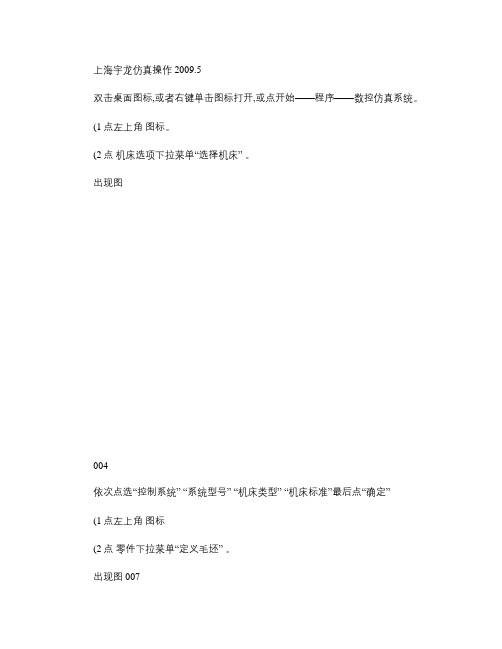
上海宇龙仿真操作 2009.5双击桌面图标,或者右键单击图标打开,或点开始——程序——数控仿真系统。
(1点左上角图标。
(2点机床选项下拉菜单“选择机床” 。
出现图004依次点选“控制系统” “系统型号” “机床类型” “机床标准”最后点“确定”(1点左上角图标(2点零件下拉菜单“定义毛坯” 。
出现图 007毛坯名字一般不用改;材料默认低碳钢,可以点右面的下拉箭头选择各种材料;圆柱形状即为上图所示为棒料,横向 150为长度,纵向 100为直径; U 形形状下图 008为带孔棒料,上面 150为棒料长度,左面 100为棒料直径,下面 50为内孔深度,右面 50为孔径,所有数字左键单击即可修改;所有选项点选完毕后,点“确定”即可完成“定义毛坯”011左键单击刚才所设的“毛坯1”内容变蓝,再单击“安装零件”即可安装,并进入“移动零件”状态。
(一安装零件后的默认状态。
图012012图示。
“—”号为缩进, “ +”号为伸出,中间旋转符号为“调头”出现图 016刀具选择选项。
首先, 1234号刀具选框选中会变黄,其次,选择刀片样式(16类 ,选中样式后会有刀片规格(角度刀长刀尖角 ,最后,选择刀柄(内外左右等 ,再选择刀柄规格(长度。
总结为一把刀点五下。
所有刀具选择完毕后点“确定” 。
“ 35度 11刃长刀尖半径0” “右偏 93度或 90度”2号刀切槽刀3号螺纹刀(一点击分别为左侧、右侧、前、俯,对应床头、床尾、平视床身、俯视床身。
(二点击下拉菜单选择。
一般选择俯视,这样刀具和卡盘都可看的清。
(一急停开关开关调节可点击互换。
(二放大显示依次为复位、局部放大、放缩、移动。
局部放大是用左键点住不松拉一条斜线即可形成一个方框,方框所划区域放大;放缩用中滑轮,向自身方向滑动为放大, 反之缩小;移动时点住不松拖动即可。
GSK928数控仿真操作先回 X 轴,再回 Z 轴。
(仿真可以点快速回零,也可以两轴同时回零1、点选手动方式,选择 1号刀(默认为 0号,点一下换刀键即可 ,选择合适的主轴倍率,进给倍率,启动主轴。
宇龙数控加工仿真系统实验指导书
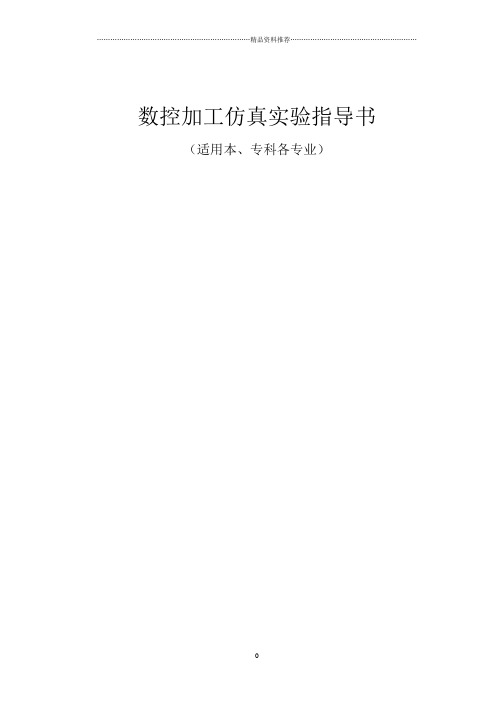
数控加工仿真实验指导书(适用本、专科各专业)数控编程仿真实验要求一、实验目的“数控机床加工程序编制”(简称数控编程)课程,是机械和机电等各类专业本、专科教学计划中开设的一门应用性和实践性很强的专业课程。
学好本课程,不仅要掌握数控编程的基本理论知识和编程方法,更重要的是要通过一定的实践教学,在实践教学中运用所掌握的机械加工工艺知识、数控编程的理论知识、数控编程的方法编制零件加工程序,并完成对零件的数控加工。
采用仿真软件在计算机上进行模拟加工,是完成这一实践教学的有效手段。
因此,在各专业本、专科“数控编程”课程的教学计划中均设有“仿真实验”这一实践教学环节。
其实验的目的是:1. 熟悉并学会运用计算机仿真技术,模拟数控车床、数控铣床完成零件加工的全过程;2. 为后续的“数控编程实训”,实地操作数控机床进行数控加工,积累和打下操作技能训练的基础。
二、实验要求1. 熟悉并掌握FANUC 0i系统仿真软件面板操作过程;2. 按给定车削零件图样,编制加工程序,在计算机上运用仿真软件,进行模拟加工;3. 按给定铣削零件图样,编制加工程序,在计算机上运用仿真软件,进行模拟加工;4. 按实验内容,编写实验报告。
三、课时安排四、实验报告编程内容1. 简要叙述FANUC 0i系统仿真软件面板操作过程;2. 按给定零件图样,编制的车削加工程序;3. 按给定零件图样,编制的铣削加工程序。
五、指导书及联系题:1. 数控加工仿真FANUC 0i系统面板操作简介2. 仿真加工零件图样2010年9月修订宇龙数控加工仿真系统实验指导书主要内容⏹基于FANUC 0i数控加工仿真系统的基本操作方法⏹基于FANUC 0i数控车床的仿真加工操作⏹基于FANUC 0i数控铣床的仿真加工操作⏹ FANUC 0i数控加工仿真实验1 宇龙数控加工仿真系统基本操作方法1.1 界面及菜单介绍1.1.1 进入数控加工仿真系统进入宇龙数控加工仿真系统3.7版要分2步启动,首先启动加密锁管理程序,然后启动数控加工仿真系统,过程如下:鼠标左键点击“开始”按钮,找到“程序”文件夹中弹出的“数控加工仿真系统”应用程序文件夹,在接着弹出的下级子目录中,点击“加密锁管理程序”,如图1.1(a)所示。
宇龙数控加工仿真系统实验指导书v37

数控加工仿真实验指导书(适用本、专科各专业)姚国强吴站雷主编上海第二工业大学机电学院机械制造工程系二零一零年九月修订数控编程仿真实验要求一、实验目的“数控机床加工程序编制”(简称数控编程)课程,是机械和机电等各类专业本、专科教学计划中开设的一门应用性和实践性很强的专业课程。
学好本课程,不仅要掌握数控编程的基本理论知识和编程方法,更重要的是要通过一定的实践教学,在实践教学中运用所掌握的机械加工工艺知识、数控编程的理论知识、数控编程的方法编制零件加工程序,并完成对零件的数控加工。
采用仿真软件在计算机上进行模拟加工,是完成这一实践教学的有效手段。
因此,在各专业本、专科“数控编程”课程的教学计划中均设有“仿真实验”这一实践教学环节。
其实验的目的是:1. 熟悉并学会运用计算机仿真技术,模拟数控车床、数控铣床完成零件加工的全过程;2. 为后续的“数控编程实训”,实地操作数控机床进行数控加工,积累和打下操作技能训练的基础。
二、实验要求1. 熟悉并掌握FANUC 0i系统仿真软件面板操作过程;2. 按给定车削零件图样,编制加工程序,在计算机上运用仿真软件,进行模拟加工;3. 按给定铣削零件图样,编制加工程序,在计算机上运用仿真软件,进行模拟加工;4. 按实验内容,编写实验报告。
三、课时安排项目内容课时仿真软件操作介绍熟悉FANUC 0i系统面板操作过程2(3)车削仿真加工按给定车削零件图样,编制加工程序,进行仿真加工2(3)铣削仿真加工按给定铣削零件图样,编制加工程序,进行仿真加工2(3)注:表中课时带括号者,指实验学时可调整四、实验报告编程内容1. 简要叙述FANUC 0i系统仿真软件面板操作过程;2. 按给定零件图样,编制的车削加工程序;3. 按给定零件图样,编制的铣削加工程序。
五、指导书及联系题:1. 数控加工仿真FANUC 0i系统面板操作简介2. 仿真加工零件图样2010年9月修订宇龙数控加工仿真系统实验指导书主要内容n基于FANUC 0i数控加工仿真系统的基本操作方法n基于FANUC 0i数控车床的仿真加工操作n基于FANUC 0i数控铣床的仿真加工操作n FANUC 0i数控加工仿真实验1 宇龙数控加工仿真系统基本操作方法1.1 界面及菜单介绍1.1.1 进入数控加工仿真系统进入宇龙数控加工仿真系统3.7版要分2步启动,首先启动加密锁管理程序,然后启动数控加工仿真系统,过程如下:鼠标左键点击“开始”按钮,找到“程序”文件夹中弹出的“数控加工仿真系统”应用程序文件夹,在接着弹出的下级子目录中,点击“加密锁管理程序”,如图1.1(a)所示。
宇龙数控加工仿真系统说明书

宇龙数控加工仿真系统实验指导书主要内容⏹基于FANUC 0i数控加工仿真系统的基本操作方法⏹基于FANUC 0i数控车床的仿真加工操作⏹基于FANUC 0i数控铣床的仿真加工操作⏹ FANUC 0i数控加工仿真实验1 宇龙数控加工仿真系统基本操作方法1.1 界面及菜单介绍1.1.1 进入数控加工仿真系统进入宇龙数控加工仿真系统3.7版要分2步启动,首先启动加密锁管理程序,然后启动数控加工仿真系统,过程如下:鼠标左键点击“开始”按钮,找到“程序”文件夹中弹出的“数控加工仿真系统”应用程序文件夹,在接着弹出的下级子目录中,点击“加密锁管理程序”,如图1.1(a)所示。
(a) 启动加密锁管理程序(b) 启动数控加工仿真系统(c) 数控加工仿真系统登录界面图1.1 启动宇龙数控加工仿真系统3.7版加密锁程序启动后,屏幕右下方工具栏中出现的图表,此时重复上面的步骤,在二级子目录中点击数控加工仿真系统,如图1.1(b)所示,系统弹出“用户登录”界面,如图1.1(c)所示。
点击“快速登录”按钮或输入用户名和密码,再点击“登录”按钮,即可进入数控加工仿真系统。
1.1.2 机床台面菜单操作用户登录后的界面,如图1.2所示。
图示为FANUC 0i车床系统仿真界面,由四大部分构成,分别为:系统菜单或图标、LCD/MDI面板、机床操作面板、仿真加工工作区。
1 选择机床类型图1.2 宇龙数控加工仿真系统3.7版FANUC 0i 车床仿真加工系统界面 打开菜单“机床/选择机床…”,或单击机床图标菜单,如图1.3(a )鼠标箭头所示,单击弹出“选择机床”对话框,界面如图1.3(b )所示。
选择数控系统FANUC0i 和相应的机床,这里假设选择铣床,通常选择标准类型,按确定按钮,系统即可切换到铣床仿真加工界面,如图1.4所示。
(a) 选择机床菜单 (b) 选择机床及数控系统界面图1.3 选择机床及系统操作系统菜单或图标仿真加工工作区 LCD/MDI 面板机床操作面板图1.4 宇龙数控加工仿真系统3.7版FANUC 0i铣床仿真加工系统界面2 工件的使用(1)定义毛坯打开菜单“零件/定义毛坯”或在工具条上选择“”,如图1.5(a)箭头所示,系统弹出定义毛坯的对话框,有长方形和圆形两种毛坯可供选择,如图1.5(b)、(c)所示。
宇龙数控仿真软件使用指导 电子教案 (12)[6页]
![宇龙数控仿真软件使用指导 电子教案 (12)[6页]](https://img.taocdn.com/s3/m/1090542189eb172dec63b7a4.png)
《宇龙数控仿真软件使用指导》电子教案(12)第二篇数控铣床和数控加工中心机床仿真实训教学过程教学内容教学方法与手段复习旧课导入新课新课内容1.刀具半径输入与调用;2.自动运行中的单段执行。
前面我们讲授了外轮廓、型腔零件的加工,如果工件上有多个直径不同的孔,如何选择刀具,怎样对刀呢?实训四G73/G81/G83指令应用---孔系工件的加工一、教学任务:5212030L1(92±0.02)L2(52)9-φA(12)158其余:(a) 零件图(b)立体图5 分钟布置任务包括零件图和工艺分析二、播放光盘播放教材光盘:24孔系的加工。
三、教师演示、讲解与学生练习1.回参考点启动电源→打开急停→启动控制系统→回参考点→先Z轴,再X轴、Y轴。
2.和工件相关的设置点击→填写选项包括:名字、材料(铝板)、形状(长方形)、尺寸(120×80×30)→点击“确定”→点击安装夹具→填写选项包括:毛坯号、夹具类型、调整毛坯的位置→点击“确定”→点击放置工件→填写选项包括:选择零件、安装零件→调整工件位置→点击“退出”→设置X、Y向原点如图2-4-1标记,Z轴以工件上表面为Z=0平面。
3.选择刀具及对刀(1)X Y向寻边器分中对刀。
(2)φ20立铣刀Z向对刀点击→弹出选刀界面→输入刀具直径20、选择刀具类型(平底刀)、确认→点击可选刀具栏下Φ20平底刀→该刀具添加到已选刀具栏序号1→点击已选刀具栏序号2→输入刀具直径3、选择刀具类型(钻头)、确认→点击可选刀具栏下Φ3中心钻→Φ3中心钻添加到已选刀具栏序号2→输入刀具直径12、选择刀具类型(钻头)、确认→点击已选刀具栏序号3→点击可选刀具栏下Φ12钻头→Φ12钻头添加到已选刀具栏序号3→点击已选刀具栏序号1→选中后该栏亮→。
15分钟使学生对孔系的加工有初步认识复习巩固复习巩固新知识点Z向对刀同前。
点击→按【综合】软键→记下机械坐标数值→点击→点【补正】软键→光标移到对应的长度补偿号处→形状下输入上述机械坐标数值。
宇龙数控车仿真实验操作
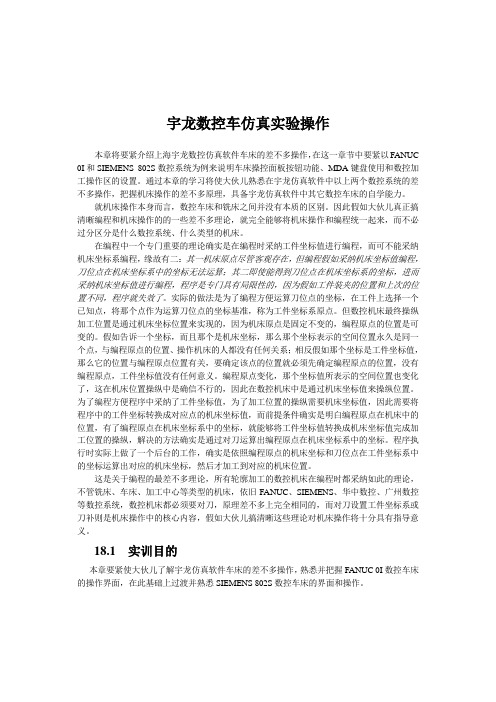
宇龙数控车仿真实验操作本章将要紧介绍上海宇龙数控仿真软件车床的差不多操作,在这一章节中要紧以FANUC 0I和SIEMENS 802S数控系统为例来说明车床操控面板按钮功能、MDA键盘使用和数控加工操作区的设置。
通过本章的学习将使大伙儿熟悉在宇龙仿真软件中以上两个数控系统的差不多操作,把握机床操作的差不多原理,具备宇龙仿真软件中其它数控车床的自学能力。
就机床操作本身而言,数控车床和铣床之间并没有本质的区别。
因此假如大伙儿真正搞清晰编程和机床操作的的一些差不多理论,就完全能够将机床操作和编程统一起来,而不必过分区分是什么数控系统、什么类型的机床。
在编程中一个专门重要的理论确实是在编程时采纳工件坐标值进行编程,而可不能采纳机床坐标系编程,缘故有二:其一机床原点尽管客观存在,但编程假如采纳机床坐标值编程,刀位点在机床坐标系中的坐标无法运算;其二即使能得到刀位点在机床坐标系的坐标,进而采纳机床坐标值进行编程,程序是专门具有局限性的,因为假如工件装夹的位置和上次的位置不同,程序就失效了。
实际的做法是为了编程方便运算刀位点的坐标,在工件上选择一个已知点,将那个点作为运算刀位点的坐标基准,称为工件坐标系原点。
但数控机床最终操纵加工位置是通过机床坐标位置来实现的,因为机床原点是固定不变的,编程原点的位置是可变的。
假如告诉一个坐标,而且那个是机床坐标,那么那个坐标表示的空间位置永久是同一个点,与编程原点的位置、操作机床的人都没有任何关系;相反假如那个坐标是工件坐标值,那么它的位置与编程原点位置有关,要确定该点的位置就必须先确定编程原点的位置,没有编程原点,工件坐标值没有任何意义。
编程原点变化,那个坐标值所表示的空间位置也变化了,这在机床位置操纵中是确信不行的,因此在数控机床中是通过机床坐标值来操纵位置。
为了编程方便程序中采纳了工件坐标值,为了加工位置的操纵需要机床坐标值,因此需要将程序中的工件坐标转换成对应点的机床坐标值,而前提条件确实是明白编程原点在机床中的位置,有了编程原点在机床坐标系中的坐标,就能够将工件坐标值转换成机床坐标值完成加工位置的操纵,解决的方法确实是通过对刀运算出编程原点在机床坐标系中的坐标。
宇龙数控仿真软件使用指导 电子教案 (2)[6页]
![宇龙数控仿真软件使用指导 电子教案 (2)[6页]](https://img.taocdn.com/s3/m/95162b977fd5360cbb1adb9b.png)
《宇龙数控仿真软件使用指导》电子教案(2)第一篇数控车床仿真实训教学过程教学内容教学方法与手段复习旧课导入新课新课内容仿真软件验证程序过程:启动软件→激活机床→回参考点→设置并安装工件→选择刀具→输入程序→对刀→自动加工→测量工件机床加工零件时,除了可以使用原始定义的毛坯,还可以对经过部分加工的毛坯进行再加工,这个毛坯被称为零件模型,这种方式在实际加工练习中节省材料,今天我们学习零件模型的导入与导出操作。
实训二 G40/ G41/ G42、G71/G73/G70指令应用——固定循环加工零件一、教学任务:材料45钢全部(a)零件图(b)立体图10 分钟布置任务包括零件图和工艺分析二、教师演示1.启动软件2.激活机床点击启动键→松开“紧急停止”按钮3. 回参考点点击“回原点”键→点击轴和键→点击键→点击轴键→点击键4. 设置并安装工件点击“定义毛坯”图标→选择材料和尺寸:45钢、φ50×130→点击“放置零件”图标→选择毛坯后移动零件到适当位置。
5.选择刀具点击“选择刀具”图标→弹出刀具选择对话框→点击刀位1→刀片类型(D型)→刀片(序号2)→刀柄类型(外圆)→刀柄(序号1)→完成90°偏刀T0101设置。
6.输入程序程序段号程序内容N10 T0101;N20 G99 M03 S600;N30 M08;N40 G00 X50 Z2;N50 G71 U2 R0.5;N60 G71 P70 Q180 U0.5 W0.05 F0.25;N70 G42 G00 X0 S1000;N80 G01 Z0 F0.10;N90 X15.99;N100 X19.99 Z-2;N110 Z-15;N120 X27.99;18分钟教师演示零件程序验证过程点击键点击键点击键点击键点击键点击键。
数控加工仿真实验报告
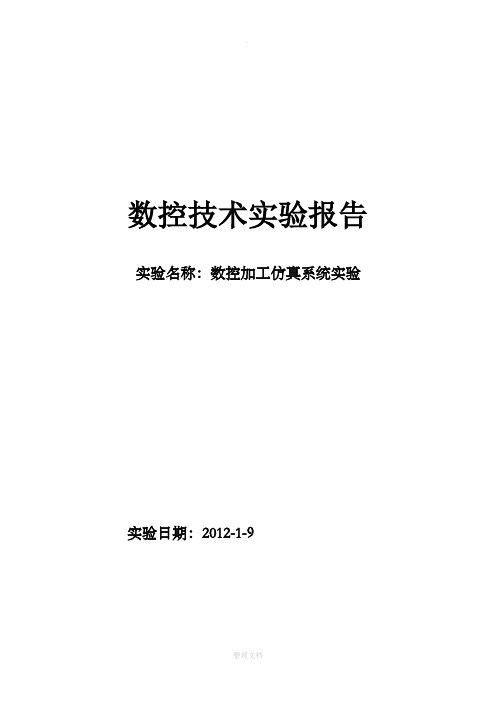
数控技术实验报告实验名称:数控加工仿真系统实验实验日期:2012-1-9一、实验目的1、学会运用计算机仿真技术,模拟数控车床、数控铣床完成零件加工的全过程;2、在宇龙数控仿真系统中进行加工仿真实验;3、为后续的“数控编程实训”,实地操作数控机床进行数控加工,积累和打下操作技能训练的基础。
二、实验基本要求1、熟悉并掌握FANUC 0i系统仿真软件面板操作过程;2、按给定车削零件图样,编制加工程序,在计算机上运用仿真软件,进行模拟加工;3、按给定铣削零件图样,编制加工程序,在计算机上运用仿真软件,进行模拟加工。
三、仿真实验设备1、待加工零件图纸参数2、宇龙数控仿真系统软件、操作电脑四、主要操作步骤第一部分:1、启动宇龙数控仿真系统软件,选择合适的机床类型,根据待加工图样定义毛胚零件,正确装夹毛胚零件并安放在机床。
2、选择合适的加工刀具。
3、激活机床。
检查急停按钮是否松开,若未松开,点击急停按钮,将其松开。
按下操作面板上的“启动”按钮,加载驱动,当“机床电机”和“伺服控制”指示灯亮,表示机床已被激活。
4、机床回参考点。
在回零指示状态下选择操作面板上的X轴,点击“+”按钮,使X 轴回零,回零后相应操作面板上“X原点灯”的指示灯变亮,同时LCD上的X坐标变为“0.000”。
相应的调整机床依次使Y,Z轴回零。
机床回零结束后LCD显示的坐标值(XYZ:0.000,0.000,0.000),操作面板指示灯亮为回零状态。
机床运动部件(铣床主轴、车床刀架)返回到机床参考点。
5、对刀,实验中选用刚性芯棒进行对刀。
刚性芯棒采用检查塞尺松紧的方式对刀,同时将基准工具放置在零件的左侧(正面视图)对刀方式。
6、X轴方向对刀:点击机床操作面板中手动操作按钮,将机床切换到JOG状态,进入“手动”方式,在操作面板上的选择X轴进行对刀。
再手轮方式中移动芯棒,直到提示“塞尺检查的结果:合适”。
记下X坐标值,即基准工具中心X坐标为X1,选择基准工具时读出基准工件直径为X2,塞尺厚度为X3,所定义的毛坯长度为X4。
宇龙数控仿真系统车削仿真实训指导

本章结合一实例介绍该软件车削模块(FANUC-0系统和华中世纪星系统)的使用。
一、车削仿真软件的基本操作(一)进入仿真系统1. 鼠标左键点击“开始”按钮,在“程序”目录中弹出“数控加工仿真系统”的子目录,在接着弹出的下级子目录中点击“加密锁管理程序”,如图3-1所示。
加密锁程序启动后,屏幕右下方工具栏中出现的图表图3-12. 重复上面的步骤,在最后弹出的目录中点击所需的数控加工仿真系统,系统弹出“用户登录”界面,如图3-2所示。
点击“快速登录”按钮或输入用户名和密码,再点击“登录”按钮,进入数控加工仿真系统。
(图3-2)3. 选择机床类型打开菜单“机床/选择机床”(或在工具栏中选择“”按钮),在选择机床对话框中选择如图3-3所示的控制系统类型和相应的机床并按确定。
图3-34.毛坯设定(1)定义毛坯打开菜单“零件/定义毛坯”或在工具条上选择“”,系统打开图3-4所示对话框。
名字输入:在毛坯名字输入框内输入毛坯名,也可使用缺省值。
选择毛坯材料:毛坯材料列表框中提供了多种供加工的毛坯材料,可根据需要在“材料”下拉列表中选择毛坯材料。
参数输入:尺寸输入框用于输入尺寸,单位为毫米。
图 3-4 毛坯定义(2)放置零件打开菜单“零件/放置零件”命令或者在工具条上选择图标,系统弹出操作对话框,如图3-5 所示。
图3-5 “选择零件”对话框在列表中点击所需的零件,选中的零件信息加亮显示,按下“安装零件”按钮,系统自动关闭对话框,零件将被放到机床上。
(3)调整零件位置零件可以在工作台面上移动。
毛坯放上工作台后,系统将自动弹出一个小键盘(如图3-6 所示),通过按动小键盘上的方向按钮,实现零件的平移和旋转。
小键盘上的“退出”按钮用于关闭小键盘。
选择菜单“零件/移动零件”也可以打开小键盘。
图3-65.数控车床选刀打开菜单“机床/选择刀具”或者在工具条中选择“”,系统弹出刀具选择对话框(如图3-7 所示)。
(1) 在对话框左侧排列的编号1~8中,选择所需的刀位号,刀位号即车床刀架上的位置编号。
宇龙数控加工仿真系统实验指导书

宇龙数控加工仿真系统实验指导书宇龙数控加工仿真系统实验指导书宇龙数控加工仿真系统是一款基于计算机的数控加工仿真软件,能够帮助使用者进行数控加工工艺设计、加工路径规划、加工工序仿真、机床刀具选型等一系列工作。
此软件拥有交互性强、界面友好、功能齐全等优点,可以为广大加工制造企业提供有力的辅助工具,提高生产效率和产品质量。
为了更好地利用此系统,我们编写了本实验指导书。
一、实验目的1.了解宇龙数控加工仿真软件的启动过程、界面布局和基础操作方法。
2.学习数控加工工艺设计的基本原理与方法,掌握加工参数设置方法。
3.学习数控加工路径规划原理和方法,并掌握使用软件进行路径规划的方法。
4.学习数控加工仿真过程的运行原理,理解加工工序仿真数据的意义。
5.使用此系统进行简单的加工仿真实验,提高实用技能。
二、实验内容1.启动宇龙数控加工仿真软件,熟悉软件的基本操作方法。
了解软件主界面和工具栏功能。
2.了解数控加工的基本原理和工艺设计过程,掌握加工参数的设置方法。
熟悉G代码和M代码的含义。
3.学习数控加工路径的规划原理和方法,了解数控加工路径的特点。
掌握使用软件进行路径规划的方法。
4.进入数控加工仿真实验,运用所学知识进行实验。
如:熟悉数控加工仿真软件的工具栏,选择仿真所需的机床和刀具,进行加工仿真操作。
5.检查加工效果,分析仿真数据的意义和结果,总结实验成果。
三、实验步骤1.启动宇龙数控加工仿真软件,进入主界面在计算机桌面上双击“系统启动”图标,进入宇龙数控加工仿真软件启动界面。
2.掌握软件界面和工具栏的操作学习软件主界面的布局和工具栏的功能,熟练掌握工具栏的各种操作方法,了解每个功能的具体含义。
3.学习数控加工基本原理、工艺设计和参数设置了解数控加工的基本原理和工艺设计过程,了解数控加工加工参数的设置方法,如加工速度、进给速度等参数。
4.学习数控加工路径的规划原理和方法了解数控加工路径的规划原理和方法,了解在软件中进行路径规划的方法。
实验三:数控车床仿真实验指导书
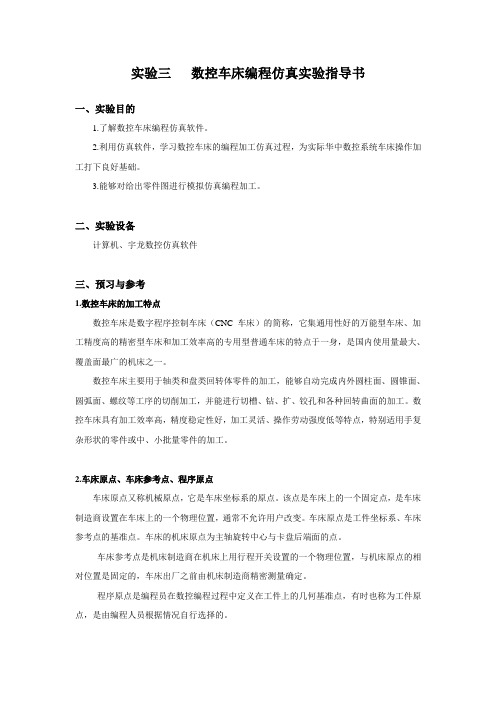
实验三数控车床编程仿真实验指导书一、实验目的1.了解数控车床编程仿真软件。
2.利用仿真软件,学习数控车床的编程加工仿真过程,为实际华中数控系统车床操作加工打下良好基础。
3.能够对给出零件图进行模拟仿真编程加工。
二、实验设备计算机、宇龙数控仿真软件三、预习与参考1.数控车床的加工特点数控车床是数字程序控制车床(CNC 车床)的简称,它集通用性好的万能型车床、加工精度高的精密型车床和加工效率高的专用型普通车床的特点于一身,是国内使用量最大、覆盖面最广的机床之一。
数控车床主要用于轴类和盘类回转体零件的加工,能够自动完成内外圆柱面、圆锥面、圆弧面、螺纹等工序的切削加工,并能进行切槽、钻、扩、铰孔和各种回转曲面的加工。
数控车床具有加工效率高,精度稳定性好,加工灵活、操作劳动强度低等特点,特别适用手复杂形状的零件或中、小批量零件的加工。
2.车床原点、车床参考点、程序原点车床原点又称机械原点,它是车床坐标系的原点。
该点是车床上的一个固定点,是车床制造商设置在车床上的一个物理位置,通常不允许用户改变。
车床原点是工件坐标系、车床参考点的基准点。
车床的机床原点为主轴旋转中心与卡盘后端面的点。
车床参考点是机床制造商在机床上用行程开关设置的一个物理位置,与机床原点的相对位置是固定的,车床出厂之前由机床制造商精密测量确定。
程序原点是编程员在数控编程过程中定义在工件上的几何基准点,有时也称为工件原点,是由编程人员根据情况自行选择的。
3.熟悉华中数控系统车床面板四、简单零件加工模拟仿真图1 轴类零件图纸加工该图指定零件,仿真加工步骤如下:1.打开仿真软件:点击桌面“数控加工仿真系统”,点击“快速登陆”,进入仿真界面。
2.选择机床:点击“机床”选择机床,此处选择车床、华中数控、车床、标准(平置前置刀架)、确定。
右击选项,选择右键旋转,左键平移。
3.机床回参考点:检查急停按钮是否松开至状态,若未松开,点击急停按钮,将其松开。
再按下,按钮上的灯亮起,进入回零状态。
上海宇龙数控仿真系统数控铣操作说明 (1)

输入方法: 直接输入法:直接输入上述 数值,回车即可。 测量输入法:先输入前缀X (或Y或Z),然后输入刀 具当前位置在工件坐标系中 的X(或Y或Z)坐标值,最 后用软键“测量”输入。
1) 按条件列出工具清单 筛选的条件是直径和类型 (1)在“所需刀具直径”输入框内输入直径,如果不把直径作为筛选条件,请输入数字“0”。 (2)在“所需刀具类型”选择列表中选择刀具类型。可供选择的刀具类型有平底刀,平底带R 刀,球头刀,钻头,镗刀等。 (3)按下“确定”,符合条件的刀具在“可选刀具”列表中显示。 2) 指定刀位号 对话框的下半部中的序号就是刀库中的刀位号。卧式加工中心允许同时选择20把刀具;立式加 工中心允许同时选择24把刀具。对于铣床,对话框中只有1号刀位可以使用。用鼠标点击“已经 选择刀具”列表中的序号制定刀位号。 3) 选择需要的刀具 指定刀位号后,再用鼠标点击“可选刀具”列表中的所需刀具,选中的刀具对应显示在“已经 选择刀具”列表中选中的刀位号所在行。 4) 输入刀柄参数 操作者可以按需要输入刀柄参数。参数有直径和长度两个。总长度是刀柄长度与刀具长度之和。 5) 删除当前刀具 按“删除当前刀具”键可删除此时“已选择的刀具”列表中光标所在行的刀具。 6) 确认选刀 选择完全部刀具,按“确认”键完成选刀操作。或者按“取消”键退出选刀操作。 加工中心的刀具在刀库中,如果在选择刀具的操作中同时要指定某把刀安装到主轴上,可以先 用光标选中,然后点击“添加到主轴”按钮。铣床的刀具自动装到主轴上。
左视图 Y o A
Z
②以工件上/下表面左下角A/B点为工件坐标系坐标原点:
如果你的Y向对刀如右下图: ①以工件上/下表面中心为工件坐标系坐标原点: ②以工件上/下表面左下角A/B点为工件坐标系坐标原点:
数控加工仿真系统实验指导书范本

宇龙数控加工仿真系统实验指导书主要内容⏹基于FANUC0i数控加工仿真系统的基本操作方法⏹基于FANUC 0i数控车床的仿真加工操作⏹基于FANUC 0i数控铣床的仿真加工操作⏹ FANUC 0i数控加工仿真实验1 宇龙数控加工仿真系统基本操作方法1.1 界面及菜单介绍1.1.1 进入数控加工仿真系统进入宇龙数控加工仿真系统3.7版要分2步启动,首先启动加密锁管理程序,然后启动数控加工仿真系统,过程如下:鼠标左键点击“开始”按钮,找到“程序”文件夹中弹出的“数控加工仿真系统”应用程序文件夹,在接着弹出的下级子目录中,点击“加密锁管理程序”,如图1.1(a)所示。
(a)启动加密锁管理程序(b)启动数控加工仿真系统(c) 数控加工仿真系统登录界面图1.1 启动宇龙数控加工仿真系统3.7版加密锁程序启动后,屏幕右下方工具栏中出现的图表,此时重复上面的步骤,在二级子目录中点击数控加工仿真系统,如图1.1(b)所示,系统弹出“用户登录”界面,如图1.1(c)所示。
点击“快速登录”按钮或输入用户名和密码,再点击“登录”按钮,即可进入数控加工仿真系统。
1.1.2机床台面菜单操作用户登录后的界面,如图1.2所示。
图示为FANUC0i车床系统仿真界面,由四大部分构成,分别为:系统菜单或图标、LCD/MDI面板、机床操作面板、仿真加工工作区。
1 选择机床类型图1.2 宇龙数控加工仿真系统3.7版FAN UC 0i 车床仿真加工系统界面打开菜单“机床/选择机床…”,或单击机床图标菜单,如图1.3(a)鼠标箭头所示,单击弹出“选择机床”对话框,界面如图1.3(b)所示。
选择数控系统FAN UC0i 和相应的机床,这里假设选择铣床,通常选择标准类型,按确定按钮,系统即可切换到铣床仿真加工界面,如图1.4所示。
(a) 选择机床菜单 (b) 选择机床及数控系统界面图1.3选择机床及系统操作图1.4 宇龙数控加工仿真系统3.7版FANUC 0i 铣床仿真加工系统界面系统菜单或图标仿真加工工作区 LCD/MDI 面板机床操作面板。
数控加工仿真系统实验指导书

数控加工仿真系统实验指导书一、前言数控加工仿真系统是一个能够模拟数控加工加工过程的软件,对学习数控加工加工工艺和操作技能具有重要作用。
本文档是为数控加工仿真系统实验编写的指导书,旨在帮助学生正确使用实验所需的软件、掌握实验的基本知识。
二、实验要求1. 学生可以使用计算机中的数控加工仿真软件,较为全面地了解数控机床的概念、结构、分类和编程方法,懂得数控加工技术的优越性及影响加工质量的因素;2. 学生要学会使用数控加工仿真软件编写基本程序,能模拟加工流程、验证编程结果,并能正确分析和修改程序出现问题的原因,以提高数控加工的技能水平。
三、实验设备1. PC机(配置较高的计算机)。
2. 数控加工仿真系统软件。
3. 模拟的数控机床和工作台。
四、实验内容实验一:数控编程实验1. 打开数控加工仿真系统软件,在主界面上单击“新建程序”。
2. 在新建程序对话框中,选择所需的机床类型(包括车、铣、钻床等),输入程序名称,以及程序类型(比如批处理加工和单个加工)。
3. 在机床选择对话框中,选择所需的机床品牌、型号。
4. 在主界面的编程窗口中,输入G代码和M代码,生成NC程序。
5. 选择可转换的文件格式(如ISO、G代码等),将编程结果导出为NC文件,完成编程。
实验二:加工仿真实验1. 打开数控加工仿真系统软件,在主界面上单击“运行模拟”。
2. 在运行模拟的对话框中,选择NC程序,点击确定,启动仿真。
3. 在仿真过程中,可以通过监听窗口、坐标轴和刀具仿真等部件,观察数控加工仿真的操作。
如在监听窗口中观察程序的执行情况、耳报告窗口中观察加工质量和加工结果。
4. 仿真完毕后,将仿真结果保存。
实验三:检验程序实验1. 打开数控加工仿真系统软件,在主界面上单击“检验程序”。
2. 在检验程序的对话框中,选择NC程序,并设置检验条件及参数。
3. 点击执行,开始检验程序。
4. 检验后,根据结果修改程序,直至达到要求。
五、注意事项1. 熟悉数控加工硬件和软件必要知识,了解编程功能和参数。
数控机床仿真模拟加工实验报告

数控机床仿真模拟加工实验报告实验目的1、熟悉典型数控加工仿真软件——宇龙数控加工仿真软件的特点及其应用;2、通过软件系统仿真操作与编程模拟加工,进一步熟悉实际数控机床操作,提高编写与调试数控加工程序的能力。
3、了解如何应用数控加工仿真软件进行加工过程预测,以及验证数控加工程序的可靠性、防止干涉与碰撞的发生。
实验基本原理宇龙数控加工仿真软件就是模拟实际数控机床加工环境及其工作状态的计算机仿真加工系统;应用该软件,可以基于虚拟现实技术,模拟实际的数控机床操作与数控加工全过程。
本实验在熟悉软件的用户界面及使用方法的基础上,针对典型零件进行机床仿真操作运行与零件数控编程模拟加工,从而预测加工过程,验证数控加工程序的可靠性、防止干涉与碰撞的发生。
实验内容及过程本实验通过指导老师讲解与自己的实际操作练习,分两个阶段完成实验任务;具体如下:一、初步熟悉数控加工仿真软件的用户界面及基本使用方法:通过实际练习,了解应用宇龙数控加工仿真软件系统进行仿真加工操作的基本方法,包括:如何选择机床类型;如何定义毛坯、使用夹具、放置零件;如何选择刀具;FANUC 0i 数控系统的键盘操作方法;汉川机床厂XH715D加工中心仿真操作方法等。
二、针对汉川机床厂XH715D数控加工中心,应用宇龙数控加工仿真软件对凸轮零件进行机床仿真操作运行与数控编程模拟加工:凸轮零件图如下所示:机床仿真操作运行与数控编程模拟加工过程如下:1、机床开启启动数控铣系统前必须仔细检查以下各项:1、所有开关应处于非工作的安全位置;2、机床的润滑系统及冷却系统应处于良好的工作状态;3、检查工作台区域有无搁放其她杂物,确保运转畅通。
之后打开数控机床的电器总开关,启动数控车床。
2、机床回参考点启动数控铣系统后,首先应手动操作使机床回参考点。
将工作方式旋钮置于“手动”,按下“回参考点”按键,健内指示灯亮之后,按“+X”健及“+Z”键,刀架移动回到机床参考点3、设置毛坯,并使用夹具放置毛坯通过三爪卡盘将工件夹紧。
- 1、下载文档前请自行甄别文档内容的完整性,平台不提供额外的编辑、内容补充、找答案等附加服务。
- 2、"仅部分预览"的文档,不可在线预览部分如存在完整性等问题,可反馈申请退款(可完整预览的文档不适用该条件!)。
- 3、如文档侵犯您的权益,请联系客服反馈,我们会尽快为您处理(人工客服工作时间:9:00-18:30)。
(数控加工)宇龙数控加工仿真系统实验指导书数控加工仿真实验指导书(适用本、专科各专业)数控编程仿真实验要求壹、实验目的“数控机床加工程序编制”(简称数控编程)课程,是机械和机电等各类专业本、专科教学计划中开设的壹门应用性和实践性很强的专业课程。
学好本课程,不仅要掌握数控编程的基本理论知识和编程方法,更重要的是要通过壹定的实践教学,在实践教学中运用所掌握的机械加工工艺知识、数控编程的理论知识、数控编程的方法编制零件加工程序,且完成对零件的数控加工。
采用仿真软件在计算机上进行模拟加工,是完成这壹实践教学的有效手段。
因此,在各专业本、专科“数控编程”课程的教学计划中均设有“仿真实验”这壹实践教学环节。
其实验的目的是:1.熟悉且学会运用计算机仿真技术,模拟数控车床、数控铣床完成零件加工的全过程;2.为后续的“数控编程实训”,实地操作数控机床进行数控加工,积累和打下操作技能训练的基础。
二、实验要求1.熟悉且掌握FANUC0i系统仿真软件面板操作过程;2.按给定车削零件图样,编制加工程序,在计算机上运用仿真软件,进行模拟加工;3.按给定铣削零件图样,编制加工程序,在计算机上运用仿真软件,进行模拟加工;4.按实验内容,编写实验报告。
三、课时安排注:表中课时带括号者,指实验学时可调整四、实验报告编程内容1.简要叙述FANUC0i系统仿真软件面板操作过程;2.按给定零件图样,编制的车削加工程序;3.按给定零件图样,编制的铣削加工程序。
五、指导书及联系题:1.数控加工仿真FANUC0i系统面板操作简介2.仿真加工零件图样2010年9月修订宇龙数控加工仿真系统实验指导书主要内容⏹基于FANUC0i数控加工仿真系统的基本操作方法⏹基于FANUC0i数控车床的仿真加工操作⏹基于FANUC0i数控铣床的仿真加工操作⏹FANUC0i数控加工仿真实验1宇龙数控加工仿真系统基本操作方法1.1界面及菜单介绍1.1.1进入数控加工仿真系统进入宇龙数控加工仿真系统3.7版要分2步启动,首先启动加密锁管理程序,然后启动数控加工仿真系统,过程如下:鼠标左键点击“开始”按钮,找到“程序”文件夹中弹出的“数控加工仿真系统”应用程序文件夹,在接着弹出的下级子目录中,点击“加密锁管理程序”,如图1.1(a)所示。
(a)启动加密锁管理程序(b)启动数控加工仿真系统(c)数控加工仿真系统登录界面图1.1启动宇龙数控加工仿真系统3.7版加密锁程序启动后,屏幕右下方工具栏中出现的图表,此时重复上面的步骤,在二级子目录中点击数控加工仿真系统,如图1.1(b)所示,系统弹出“用户登录”界面,如图1.1(c)所示。
点击“快速登录”按钮或输入用户名和密码,再点击“登录”按钮,即可进入数控加工仿真系统。
1.1.2机床台面菜单操作用户登录后的界面,如图1.2所示。
图示为FANUC0i车床系统仿真界面,由四大部分构成,分别为:系统菜单或图标、LCD/MDI面板、机床操作面板、仿真加工工作区。
1选择机床类型LCD/MDI面板图1.2宇龙数控加工仿真系统3.7版FANUC0i车床仿真加工系统界面系统菜单或图标打开菜单“机床/选择机床…”,或单击机床图标菜单,如图1.3(a)鼠标箭头所示,单击弹出“选择机床”对话框,界面如图1.3(b)所示。
选择数控系统FANUC0i和相应的机床,这里假设选择铣床,通常选择标准类型,按确定按钮,系统即可切换到铣床仿真加工界面,如图1.4所示。
(a)选择机床菜单(b)选择机床及数控系统界面图1.3选择机床及系统操作图1.4宇龙数控加工仿真系统3.7版FANUC0i铣床仿真加工系统界面2工件的使用(1)定义毛坯打开菜单“零件/定义毛坯”或在工具条上选择“”,如图1.5(a)箭头所示,系统弹出定义毛坯的对话框,有长方形和圆形俩种毛坯可供选择,如图1.5(b)、(c)所示。
(a)定义毛坯菜单(b)长方形毛坯定义(c)圆形毛坯定义图1.5毛坯定义操作在定义毛坯对话框中,各字段的含义如下:名字:在毛坯名字输入框内输入毛坯名,也可使用缺省值;形状:在毛坯形状框内点击下拉列表,选择毛坯形状。
铣床、加工中心有俩种形状的毛坯供选择,长方形毛坯和圆柱形毛坯,车床仅提供圆柱形毛坯;材料:在毛坯材料框内点击下拉列表,选择毛坯材料。
毛坯材料列表框中提供了多种供加工的毛坯材料,可根据需要在“材料”下拉列表中选择毛坯材料毛坯尺寸:点击尺寸输入框,即可改变毛坯尺寸,单位:毫米。
完成之上操作后,按“确定”按钮,保存定义的毛坯且且退出本操作,也可按“取消”按钮,退出本操作。
(a)零件模型(b)导出零件模型菜单(c)导入零件模型菜单图1.6零件模型导出导入(2)导出零件模型对于经过部分加工的工件,打开菜单“文件/导出零件模型”,系统弹出“另存为”对话框,在对话框中输入文件名,按保存按钮,就可将这个未完成加工的零件保存为零件模型,可在以后放置零件时通过导入零件模型而调用。
如图1.6(a)、(b)所示。
(3)导入零件模型机床在加工零件时,除了能够使用原始的毛坯,仍能够对经过部分加工的毛坯进行再加工。
经过部分加工的毛坯称为零件模型,能够通过导入零件模型的功能调用零件模型。
打开菜单“文件/导入零件模型”,若已通过导出零件模型功能保存过成型毛坯,则系统将弹出“打开”对话框,在此对话框中选择且且打开所需的后缀名为“PRT”的零件文件,则选中的零件模型被放置在工作台面上,如图1.6(c)所示。
此类文件为已通过“文件/导出零件模型”所保存的成型毛坯。
(4)使用夹具在仿真铣床系统界面中,打开菜单“零件/安装夹具”命令或者在工具条上选择图标,打开选择夹具操作对话框。
如图1.7所示。
在“选择零件”列表框中选择已定义毛坯。
在“选择夹具”列表框中间选夹具,长方体零件能够使用工艺板或者平口钳,圆柱形零件能够选择工艺板或者卡盘。
如图1.7(a)、(b)所示。
(a)工艺板装夹(b)平口钳装夹图1.7安装夹具需要指出的是,“夹具尺寸”成组控件内的文本框仅供用户修改工艺板的尺寸,对平口钳无效。
另外,“移动”成组控件内的按钮供调整毛坯在夹具上的位置使用。
在本系统中,铣床和加工中心也能够不使用夹具,车床没有这壹步操作。
(5)放置零件打开菜单“零件/放置零件”命令或者在工具条上选择图标,系统弹出选择零件、安装零件对话框。
如图1.8所示。
图1.8“选择零件”对话框在列表中点击所需的零件,选中的零件信息加亮显示,按下“安装零件”按钮,系统自动关闭对话框,零件和夹具(如果已经选择了夹具)将被放到机床上。
对于卧式加工中心仍能够在上述对话框中选择是否使用角尺板。
如果选择了使用角尺板,那么在放置零件时,角尺板同时出当下机床台面上。
如果经过“导入零件模型”的操作,对话框的零件列表中会显示模型文件名,若在类型列表中选择“选择模型”,则能够选择导入零件模型文件,如图1.9所示(a)。
选择后零件模型即经过部分加工的成型毛坯被放置在机床台面上。
如图1.9(b)所示。
(a)选择零件模型对话框(b)安装零件模型图1.9选择零件模型(6)调整零件位置零件放置安装后,能够在工作台面上移动。
毛坯在放置到工作台(三爪卡盘)后,系统将自动弹出壹个小键盘(铣床、加工中心如图1.10(a),车床如图1.10(b)),通过按动小键盘上的方向按钮,实现零件的平移和旋转或车床零件调头。
小键盘上的“退出”按钮用于关闭小键盘。
选择菜单“零件/移动零件”也能够打开小键盘,如图1.10(c)所示。
(a)铣床零件移动对话框(b)车床移动零件对话框(c)移动零件菜单图1.10移动零件(7)使用压板铣床、加工中心安装零件时,如果使用工艺板或者不使用夹具时,能够使用压板。
1)安装压板打开菜单“零件/安装压板”。
系统打开“选择压板”对话框。
如图1.11所示。
a)安装压板(b)移动压板图1.11移动零件对话框中列出各种安装方案,拉动滚动条,能够浏览全部可能方案,选择所需要的安装方案。
在“压板尺寸”中可更改压板长、高、宽。
范围:长30-100;高10-20;宽10-50。
按下“确定”以后,压板将出当下台面上。
2)移动压板打开菜单“零件/移动压板”,系统弹出小键盘。
操作者能够根据需要平移压板,(可是不能旋转压板)。
首先用鼠标选中需移动的压板,被选中的压板颜色变成灰色,如图1.11(b)所示,然后按动小键盘中的方向按钮操纵压板移动。
3)拆除压板打开菜单“零件/拆除压板”,可拆除压板。
3选择刀具打开菜单“机床/选择刀具”,或者在工具条中选择“”图标,系统弹出刀具选择对话框。
(1)车床选刀系统中数控车床允许同时安装8把刀具。
对话框图2-15图1.12车刀选择对话框1)选择车刀①在对话框左侧排列的编号1~8中,选择所需的刀位号。
刀位号即车床刀架上的位置编号。
被选中的刀位编号的背景颜色变为蓝色;②指定加工方式,可选择外圆加工或内圆加工;③在刀片列表框中选择了所需的刀片后,系统自动给出相匹配的刀柄供选择;④选择刀柄,当刀片和刀柄都选择完毕,刀具被确定,且且输入到所选的刀位中。
旁边的图片显示其适用的方式2)刀尖半径显示刀尖半径,允许操作者修改刀尖半径,刀尖半径能够是0。
单位:mm。
3)刀具长度显示刀具长度,允许修改刀具长度。
刀具长度是指从刀尖开始到刀架的距离。
4)输入钻头直径当在刀片中选择钻头时,“钻头直径”壹栏变亮,允许输入直径。
5)删除当前刀具在当前选中的刀位号中的刀具可通过“删除当前刀具”键删除。
6)确认选刀选择完刀具,完成刀尖半径(钻头直径),刀具长度修改后,按“确认退出”键完成选刀。
或者按“取消退出”键退出选刀操作。
(2)数控铣床和加工中心选刀1)按条件列出工具清单筛选的条件是直径和类型,具体操作方法如下:①在“所需刀具直径”输入框内输入直径,如果不把直径作为筛选条件,请输入数字“0”。
②在“所需刀具类型”选择列表中选择刀具类型。
可供选择的刀具类型有平底刀,平底带R刀,球头刀,钻头,镗刀等。
③按下“确定”,符合条件的刀具在“可选刀具”列表中显示。
2)指定序号在对话框的下半部中指定序号,如图1.13所示。
这个序号就是刀库中的刀位号。
铣床只有壹个刀位。
卧式加工中心允许同时选择20把刀具,立式加工中心允许同时选择24把刀具。
图1.13铣床和加工中心指定刀位号3)选择需要的刀具先用鼠标点击“已经选择刀具”列表中的刀位号,再用鼠标点击“可选刀具”列表中所需的刀具,选中的刀具对应显示在“已经选择刀具”列表中选中的刀位号所在行,按下“确定”完成刀具选择。
4)输入刀柄参数操作者能够按需要输入刀柄参数。
参数有直径和长度俩个。
总长度是刀柄长度和刀具长度之和。
5)删除当前刀具按“删除当前刀具”键可删除此时“已选择的刀具”列表中光标停留的刀具。
6)确认选刀选择完刀具,按“确认”键完成选刀。
